![]()
在“可编辑网格(边)”子对象层级上,可以选择一个或多个边,然后使用标准方法对其进行变换。
步骤
要从一条或多条边创建形状,请执行下列操作:
- 选择要形成图形的边。
- 在“编辑几何体”卷展栏上,单击“从边创建图形”。
- 在出现的“创建图形”对话框上,根据需要进行修改。
- 输入曲线名称或保持默认设置。
- 选择“平滑”或“线性”作为图形类型。
- 启用“忽略隐藏边”从计算中排除隐藏边,或者禁用此功能。
- 单击“确定”。
产生的图形由一条或多条样条线组成,它们的顶点与选定边的顶点重合。“平滑”选项用平滑值生成顶点,而“线性”选项产生具有角顶点的线性样条线。
区域选择边时,将高亮显示所有选中的边,包括隐藏边,隐藏边以虚线显示。默认情况下,“创建图形”函数忽略隐藏边,即便它们处于选中状态。如果想在计算中包含隐藏边,请禁用“忽略隐藏边”选项。
如果选定边不连续或存在分支,生成的图形将包含多条样条线。当“创建图形”函数遇到边上的“Y”型分支时,它将任意决定由哪条边产生哪条样条线。要控制这种情况,请选择仅会产生单一样条线的边,然后重复使用“创建图形”来产生正确数量的图形。然后,使用“可编辑样条线”中的“附着”,将各个图形组合成一个图形。
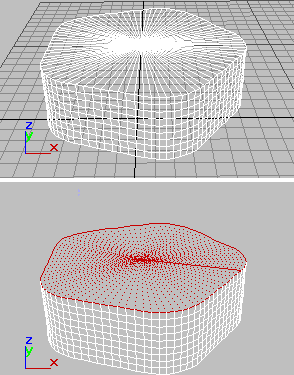
顶部:原始对象
底部:选定边的对象
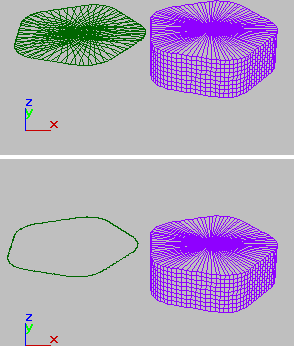
顶部:从原始对象移除的选定边
底部:移除的不需要的边
界面
“选择”卷展栏
有关“选择”卷展栏设置的信息,请参见“选择”卷展栏(可编辑网格)。
“软选择”卷展栏
“软选择”控件影响子对象的“移动”、“旋转”和“缩放”功能操作。当这些处于启用状态时,3ds Max 将样条线曲线变形应用到变换的选定子对象周围的未选择顶点。这提供一种类似磁场的效果,在变换周围产生影响的球体。
详细信息,请参见“软选择”卷展栏。
“曲面属性”卷展栏

这些控件影响边的可见性。不可见边(也称为构建线)出现在视口中,当禁用“仅显示边”或在“边”的子对象层级上进行编辑时,出现在“显示”命令面板中。当使用线框材质渲染对象时,边的可见性非常重要。
- 可见
-
使选中的边可见。
- 不可见
-
使选定的边不可见,使它们不会显示在“仅显示边”模式中。
“自动边”组
- 自动边
-
根据共享边的面之间的夹角来确定边的可见性,面之间的角度由该选项右边的“阈值”微调器设置。
单击“自动边”可以产生以下三种效果之一,这取决于激活了哪个单选按钮:(“设置”意味着让不可见边可见;“清除”意味着让可见边不可见)
- 设置和清除边可见性根据“阈值”设定更改所有选定边的可见性。
- 设置当边超过了“阈值”设定时,使原先可见的边变为不可见;但不清除任何边。
- 清除当边小于“阈值”设定时,使原先不可见的边可见;不让其他任何边可见。
